In Windows 7 أو Windows ويندوز فيستا, Folders Options يمكن الوصول إليها بسرعة من خلال النقر على تنظم in Windows استكشفثم اختيار Folders والبحث options عرض القائمة. في Windows 8, Windows المستكشف (أو File Explorer) يختلف في المظهر من الإصدارات السابقة من Windowsلأن الشريط الجديد (على غرار Microsoft Office) نفذت في ذلك.
إذا كنت مستخدم جديد هل Windows 8 ولا تزال في محاولة لمعرفة كيفية عمل الأشياء مع هذا النظام، وربما كنت لم ترد حتى الآن كيف يمكنك المجلد قيد التشغيل Options إلى تكوين بعض خيارات إلى عرض الملفات والمجلدات.
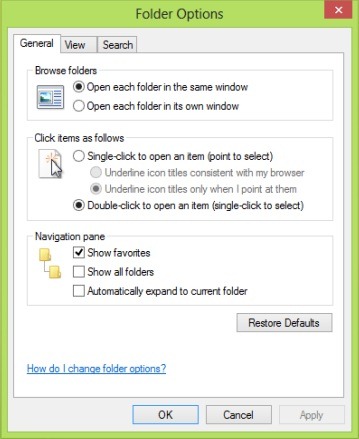
كيفية الوصول إلى المجلد Options in Windows 8?
مجلد Options in Windows 8 يمكن الوصول إليها باستخدام واحد من اثنين من الطرق الموضحة أدناه.
1. قم بالوصول إلى المجلد Options عبر لوحة التحكم
- فتح لوحة التحكم (للوصول إلى لوحة التحكم default، ليس الشخص الموجود في الشكل moderna ، افتحه يجري ونوع control.exeثم إعطاء Enter)
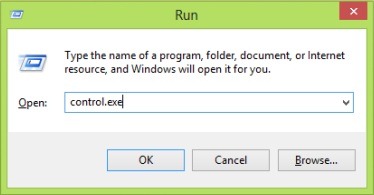
- في لوحة التحكم، في الزاوية اليمنى العليا، حدد أيقونات صغيرة القائمة المنسدلة بجانب عرض من قبل
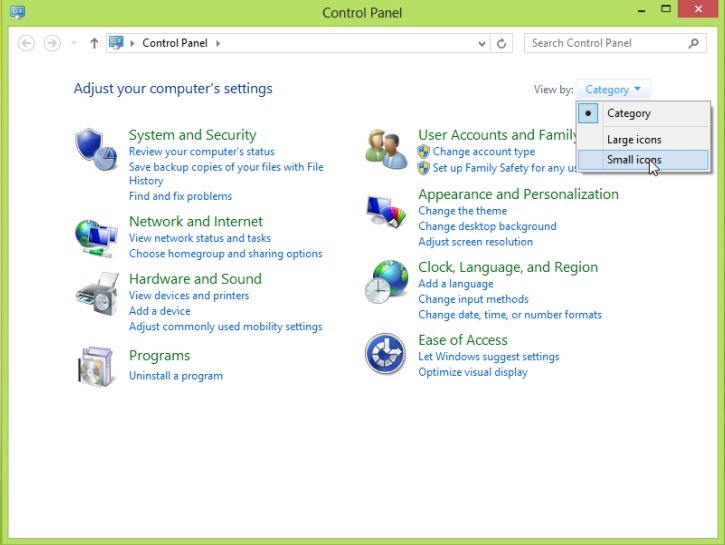
- القائمة المعروضة، وتحديد وانقر على مجلد Options
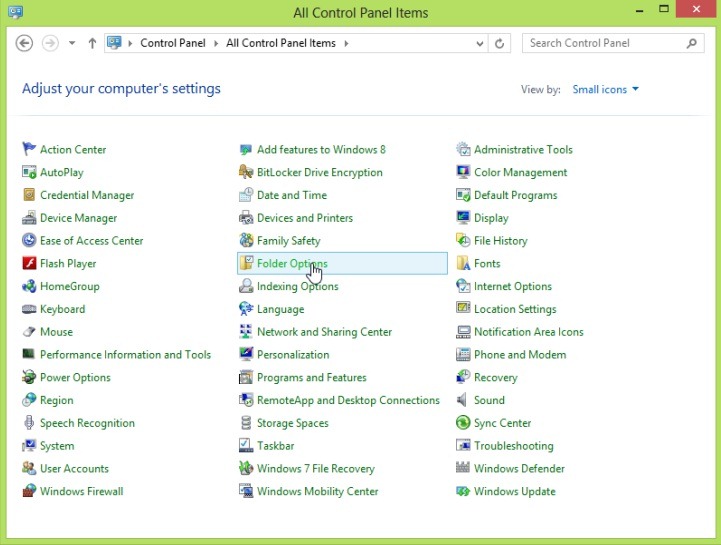
2. الوصول إلى المجلد Options من File Explorer
- فتح File Explorer وفتح وشاح afista النقر سهم في الركن العلوي الأيمن من النافذة
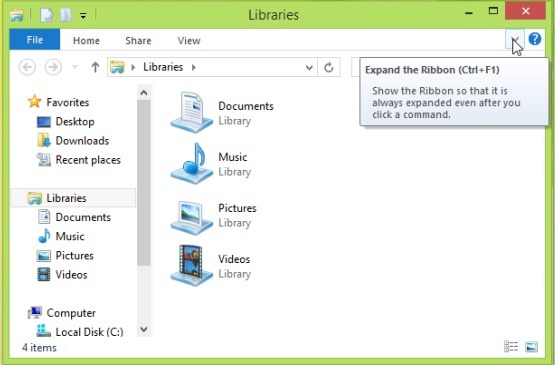
- حدد علامة التبويب المزيد، ثم انقر على Options الجانب الأيمن من شريط افتتاح موقع مجلد Options
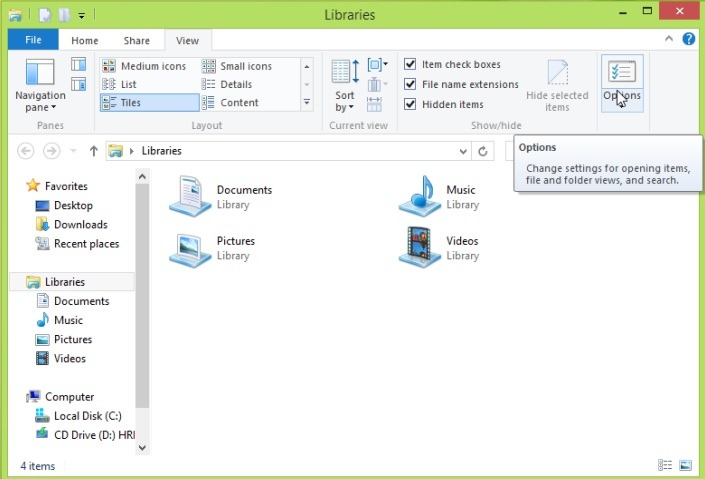
وعلى استعداد. كلما كنت في حاجة لجعل التغييرات إلى المجلد Optionsيمكنك استخدام إحدى هذه الطرق لفتح الأداة المساعدة 2.
STEALTH SETTINGS - كيفية الوصول إلى المجلد Options in Windows 8